Решаване на 6-те най-често срещани проблема за потребителите на Ubuntu, Ubuntu Linux
Уебсайт за потребители на Ubuntu Linux
Решаване на 6-те най-често срещани проблема на потребителите на Ubuntu 12.04
Ubuntu 12.04 изглежда страхотно, но това не означава, че е 100% за всички.
Ето някои ръководства, които да помогнат на потребителите да персонализират по-добре Ubuntu за техните нужди.
По-долу са дадени решения на 6-те най-често задавани въпроса за OMG Ubuntu.
Първо трябва да инсталираме приложениетоMyUnity, достъпно от "Ubuntu App Center ". Това може да стане например, като щракнете върху тази връзка.
Как да добавите бутон „Показване на работния плот“ към панела на Unity
Ако смятате, че иконата „Показване на работния плот“ в диалоговия прозорец за превключване на прозорци (Alt+Tab) е неудобна, можете да инсталирате бутона в панела на Unity.
- Стартирайте MyUnity;
- Отидете в раздела "Desktop";
- Превключвателят „Активно „Показване на иконата на работния плот““ е настроен на режим „включено“.
- Можете също така да минимизирате/максимизирате всички прозорци, като натиснете клавишната комбинация Ctrl+Alt+D.
Как да премахнете раздела Приложения → Изтегляне в Dash
Ако ви обърква, че в раздела Приложения виждате програми, които не сте инсталирали, можете да деактивирате тази функция по 2 начина.
Първият вариант е много прост. Влизаме в менюто на Ubuntu, избираме раздела „Приложения“, задаваме филтрите „Източници“ - Локални приложения.

- Отиваме в MyUnity;
- Отидете в раздела "Тире";
- Деактивирайте „Показване на наличните приложения“.
Как да активирате автоматично влизане в Ubuntu 12.04
По принцип автоматичното влизане не се препоръчва от съображения за сигурност, но можете да го активирате, ако желаете.
За целта са ви необходими:
- Отидете на системните настройки (можете да въведете „Системни настройки“ в менюто на Ubuntu);
- Отидете на сметки;
- Отключване на редактиране;
- Разрешете автоматично влизане.
Как да направите повече от 4 работни плота
На някои потребители им липсват 4-те работни плота, които Ubuntu предлага.
Можете също да използвате MyUnity, за да увеличите/намалите броя на настолните компютри.
За целта са ви необходими:
- Отидете на MyUnity;
- В раздела "Desktop" намерете 2 плъзгача. Единият от тях увеличава броя на редовете, другият увеличава броя на колоните.
- Можете да използвате клавишната комбинация Ctrl+Alt+Наляво/Надясно/Нагоре/Надолу, за да навигирате между таблиците.
- Като алтернатива можете да щракнете върху иконата в панела за превключване на задачи. Обикновено се намира под Приложения.
Как да активирате "интелигентно" скриване на панел в Unity
Няма начин. Тази функция не се поддържа в текущата версия наUnity 3D. Решението за опростяване на скриването на панела е взето по технически причини.
В случай, че наистина искате "интелигентният" панел да се върне - можете да използватеUnity 2D : тази функция все още присъства там. Има и разработка на трета страна - клон на Unity 3D, но Canonical не носи отговорност за това.
Как да активирате показването на датата в часовника на панела
Според мен е много удобно днешната дата да е на панел(да, забравям). Можете да включите показването на дата чрез "Системни настройки".
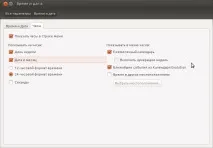
- Отидете на „Системни настройки“ (например, като напишете „Системни настройки“ в менюто на Unity);
- Изберете „Час и дата“;
- Отидете в раздела "Часовник" и поставете необходимите отметки.